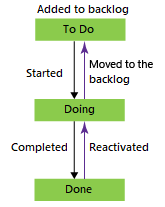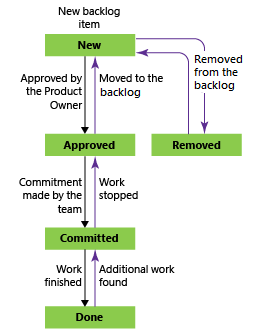Informationen zu Workflowzuständen in Backlogs und Boards
Azure DevOps Services | Azure DevOps Server 2022 | Azure DevOps Server 2019
Workflows sind unerlässlich für die Verwaltung von Arbeitsaufgaben, bestehend aus Zuständen, Übergängen und Gründen. Jeder Workflow wird für einen bestimmten Arbeitsaufgabentyp definiert. Übergänge ermöglichen bewegungen zwischen Zuständen, sowohl vorwärts als auch rückwärts. Wenn Sie einen benutzerdefinierten Zustand hinzufügen, enthält das System automatisch Übergänge zu allen anderen geerbten Zuständen, mit Ausnahme des Zustands "Entfernt".
Jeder Zustand wird kategorisiert, um Agile-Tool-Backlogs und Boardansichten zu unterstützen, um einen optimierten und organisierten Workflowprozess sicherzustellen.
Workflowzustände
Workflowstatus definieren den Fortschritt eines Arbeitselements von seiner Erstellung bis zum Abschluss. Für den User Story (Agile-Prozess) sind die Hauptzustände "New", "Active", "Resolved" und "Closed". Der Status "Entfernt" wird verwendet, um eine Arbeitsaufgabe aus dem Backlog zu entfernen. weitere Informationen finden Sie unter Verschieben, Ändern oder Löschen von Arbeitsaufgaben.
Die natürlichen Progressionen und Regressionen für Arbeitsaufgabentypen – User Story (Agile), Problem (Basic), Product Backlog Item (Scrum) und Anforderung (CMMI) – werden wie dargestellt dargestellt.
Workflowstatus: User Story, Agile-Prozess

Kategoriestatus
Kategoriezustände bestimmen, wie agile Planungstools und Dashboard-Widgets jeden Workflowstatus behandeln. Arbeitsaufgabentypen verwenden Statuskategorien, um den Fortschritt nachzuverfolgen. Diese Zustände gelten für alle Projekte, die denselben Prozess verwenden und sich darauf auswirken, wie Arbeitsaufgaben auf Backlogs und Boards angezeigt werden. Die Statuskategorien, die von Backlogs, Boards und Widgets verwendet werden, sind "Vorgeschlagen", "In Bearbeitung", "Gelöst" und "Abgeschlossen".
Die folgende Tabelle veranschaulicht, wie die geerbten Standardstatus den Kategoriestatus für die vier Systemprozesse zugeordnet werden, einschließlich der Arbeitselementtypen „Testplan“. Die Workflowstatus für „Testfall“, „Testentwurf“ und „Testsammlung“ sind in allen vier Systemprozessen identisch.
Kategorien
Arbeitsüberwachung
Testnachverfolgung
Vorgeschlagen: Wird Status zugewiesen, die neu hinzugefügten Arbeitselementen zugeordnet wurden, damit sie im Backlog angezeigt werden. Die erste Spalte auf den Boards und Taskboards wird der Statuskategorie „Vorgeschlagen“ zugeordnet.
Neue
Entwurf (Testfall)
In Bearbeitung: Wird Status zugewiesen, die aktive Arbeit darstellen. Arbeitselemente, die den dieser Kategorie zugeordneten Status zugewiesen wurden, werden im Backlog angezeigt (außer wenn Sie sie ausblenden möchten) und bilden die mittleren Spalten auf Boards.
Aktiv (Fehler, Epic, Feature, User Story)
Aktiv (Testplan), In Planung (Testsammlung), In Bearbeitung (Testsammlung), Bereit (Testfall)
Gelöst: Status zugewiesen, die eine Lösung darstellen – wurden implementiert, aber noch nicht überprüft. Normalerweise gelten diese Status für Fehler. Arbeitselemente im Kategoriestatus Gelöst werden standardmäßig im Backlog angezeigt. Sie können auch die Aufgelöst-Status in Burndowndiagramme einschließen und eine genauere Nachverfolgung des Fortschritts bereitstellen. Die Agile-Tools behandeln den Kategoriestatus Gelöst genauso wie den Kategoriestatus In Bearbeitung.
Gelöst (Fehler)
Nicht zutreffend
Abgeschlossen: Wird Status zugewiesen, die abgeschlossene Arbeit darstellen. Arbeitselemente, deren Status in dieser Kategorie enthalten ist, werden im Backlog nicht angezeigt, aber in der letzten Spalte des Boards angezeigt. Sie können in dieser Kategorie keine Status ändern und ihr auch keine Status hinzufügen.
Geschlossen (Fehler, Epic, Feature, User Story)
Geschlossen (Testfall), Abgeschlossen (Testsammlung), Inaktiv (Testplan)
Entfernt: Wird dem Status „Entfernt“ zugewiesen. Arbeitselemente in einem Status, der der Kategorie „Entfernt“ zugeordnet wurde, werden in den Backlog- und Boardfunktionen ausgeblendet.
Entfernt (Epic, Feature, User Story)
–
Arbeitsaufgabentypen und deren Tafeln
Verstehen Sie, wo jeder Arbeitsaufgabentyp angezeigt wird, damit Sie Ihre Arbeit effektiv verwalten können.
| Kategorie des Arbeitselementtyps | Anzeige der Arbeitselemente |
|---|---|
| Anforderung | Nur auf dem Produktboard. |
| Funktion | Nur auf dem Feature-Portfolioboard. |
| Epic | Nur auf dem Epic-Portfolioboard. |
| Benutzerdefiniert | Nur auf einem benutzerdefinierten Portfolioboard. |
Tipp
Wir empfehlen, dass Sie jeden Workflow-Status einer Spalte zuordnen. Wenn er nicht zugeordnet ist, wird er nicht auf der Tafel angezeigt.
Hinweis
Abgeschlossene oder geschlossene Arbeitselemente werden in den Backlogs und Boards nicht mehr angezeigt, wenn ihr Changed Date-Wert größer als 183 Tage (etwa ein halbes Jahr) ist. Sie können diese Elemente dennoch mit einer Abfrage auflisten. Wenn Sie möchten, dass sie in einem Rückstand oder einer Tafel erscheinen, können Sie eine kleine Änderung an ihnen vornehmen, wodurch die Uhr zurückgesetzt wird.
Hinweis
Abgeschlossene oder geschlossene Arbeitselemente werden in den Backlogs und Boards nicht mehr angezeigt, wenn der Wert Changed Date mehr als ein Jahr alt ist. Sie können diese Elemente dennoch mit einer Abfrage auflisten. Wenn Sie möchten, dass sie in einem Backlog oder auf einem Board angezeigt werden, können Sie eine geringfügige Änderung an ihnen vornehmen, um die Uhr zurückzusetzen.
Felder „Aktiviert von“/„Aktivierungsdatum“ und „Gelöst von“/„Lösungsdatum“
Das System aktualisiert die Felder Aktiviert von, Aktivierungsdatum, Gelöst von und Lösungsdatum, wenn basierend auf den entsprechenden Workflowkategoriezuständen eine Änderung erfolgt. Wenn sich der Workflowstatus in die Zustandskategorie In Bearbeitung ändert, werden Aktiviert von und Aktivierungsdatum aktualisiert. Wenn sich der Workflowstatus in die Zustandskategorie Gelöst ändert, werden Gelöst von und Lösungsdatum aktualisiert.
Weitere Informationen zur Zuordnung von Workflowstatus zu Statuskategorien finden Sie unter Verwenden von Workflowstatus und Statuskategorien in Backlogs und Boards.
Hinweis
Die Logik zum Steuern der hier beschriebenen Felder gilt für Azure DevOps Services, Azure DevOps Server Update 2020.1 und höhere Versionen.
Weil diese Felder auf die Workflowstatuskategorien verweisen, wird beim Aktualisieren der Felder auf die von Ihnen hinzugefügten benutzerdefinierten Workflowstatus verwiesen. Weitere Informationen zur Anpassung finden Sie unter Anpassen des Workflows für einen Prozess.
Weitere Hinweise:
- Die Felder werden jedes Mal aktualisiert, wenn ein Arbeitselement aus einem anderen Kategoriestatus als dem festgelegten wechselt. Wenn Sie beispielsweise ein Arbeitselement von Neu in Korrigiert aktualisieren, werden die Felder Gelöst von/Lösungsdatum aktualisiert. Aber bei einer Aktualisierung von Korrigiert und Bereit für Tests – bei identischem Kategoriestatus – werden die Felder Gelöst von/Lösungsdatum nicht aktualisiert.
- Wenn Sie zurückwechseln (z. B. vom Status Gelöst zum Status Aktiv), löscht das System die Werte für die Felder Gelöst von/Lösungsdatum. Bei einem Wechsel von Aktiv zu Neu löscht das System die Werte für die Felder Aktiviert von/Aktivierungsdatum.
- Ändern Sie die Werte für diese Felder nicht manuell. Dies sind Systemfelder, die von Systemregeln gesteuert werden. Jeder Wert, den Sie festlegen möchten, wird überschreiben.
Wann eine Statusspalte im Vergleich zu einer Spalte hinzugefügt werden sollte
Verwenden Sie sowohl "Status" als auch "Spalten", um den Arbeitsstatus nachzuverfolgen. Workflowzustände werden für ein Projekt freigegeben, während Spalten innerhalb eines Teams freigegeben werden. Nur Projektsammlungsadministratoren können benutzerdefinierte Status hinzufügen, während Teamadministratoren Spalten hinzufügen können.
Fügen Sie benutzerdefinierte Zustände hinzu, um alle Teams an den Geschäftsworkflow der Organisation auszurichten. Durch das Anpassen des Prozesses werden die Projekte und Arbeitsaufgabentypen, auf die verwiesen wird, automatisch angepasst.
Benutzerdefinierte Zustände helfen dabei, Verwirrung von verschiedenen Teams zu vermeiden, die Abfragen basierend auf Spalten erstellen. Da Teams Boardspalten und Verantwortlichkeitsbereiche anpassen können, können sich Arbeitsaufgabenwerte in verschiedenen Boards unterscheiden. Verwalten Sie den einzelnen Besitz von Arbeitsaufgaben nach Teambereichspfad oder formalisieren Sie Spalten, indem Sie benutzerdefinierte Zustände hinzufügen, die für teams freigegeben sind.
Automatische Vervollständigung von Arbeitselementen mit Pull Requests
Wenn Sie ein Arbeitselement mit einem Pull Request (PR) verknüpfen, können Sie diese Arbeitselemente automatisch vervollständigen lassen, wenn Sie den PR vervollständigen. Weitere Informationen finden Sie unter Automatisches Abschließen von Arbeitselementen mit Pull Requests.
Statusübergänge von Arbeitselementen automatisieren
Sie können den Status eines Arbeitselements automatisch entsprechend dem Status der untergeordneten Vorgänge aktualisieren. Weitere Informationen finden Sie unter Automatisieren von Übergängen des Arbeitsaufgabenstatus.
Verwandte Artikel
Vererbungsprozess-Modell
- Anpassen Ihres Workflows
- Anwenden von Regeln auf Workflowzustände
- Auswerten von Regeln
- Erkunden von benutzerdefinierten Regelszenarien
Lokales XML-Prozessmodell
Dashboardwidgets
- Erkunden Von Lead Time and Cycle Time Control Charts (Widgets) ::: moniker-end